Ooit afgevraagd waarom het ondertekenen van een online document kanzo primitief voelen? Dat komt omdat de meesten van ons deze eenvoudige route volgen: document downloaden, afdrukken, ondertekenen, scannen, uploaden en verzenden naar de betrokken partij. Ja, primitief zou de juiste term zijn. Van de uitbreiding van het team achter HelloFax komt HelloSign voor Gmail, een Firefox-add-on die dit verandert door in te schakelengebruikers om ter plekke handtekeningen te maken, ze op elk document te plakken en rechtstreeks vanuit uw Gmail-inbox te verzenden, zonder omslachtige software van derden te vragen. Als u de handtekening van iemand anders nodig hebt, wijst u gewoon een veld toe aan het document en stuurt u uw verzoek naar hen - zo eenvoudig is het! De extensie werd oorspronkelijk uitgebracht voor Chrome en later werd de HelloSign-service zelf mobiel met de release van zijn iOS- en Android-apps.
HelloSign voor Gmail is geweldig omdat je dat niet doetsoftware om te leren of knop om toe te voegen aan de werkbalk van uw browser; ondertekenen wordt gewoon een andere optie naast de andere standaard e-mailfuncties. U kunt de extensie gebruiken voor elke e-mail met een bijlage. Probeer de extensie toe te voegen via de link onderaan om het zelf te zien. Je ontvangt een e-mail waarin je wordt uitgenodigd om de ondertekeningsfunctie uit te proberen en zelf te kijken hoe handig het is.

Wanneer u op 'Ondertekenen' klikt, verschijnt een werkbalkboven uw document. Sleep eenvoudig het gewenste item naar uw document. Sleep het vak 'Handtekening of initialen' bijvoorbeeld naar de plek waar u wilt tekenen; in de pop-up die verschijnt, kun je een handtekening tekenen zoals ik hieronder heb gedaan, een foto van je handtekening uploaden, of gewoon intypen.
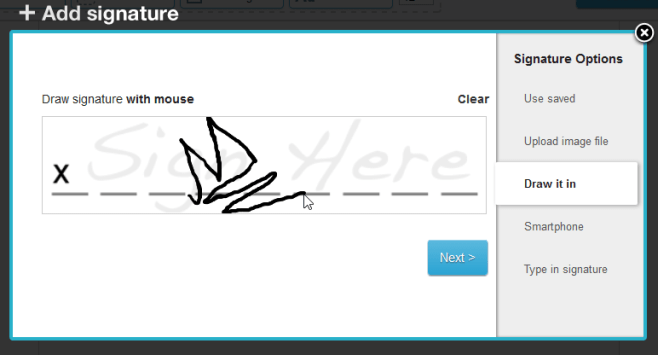
Als dit de eerste keer is dat u een handtekening maakt, kunt u deze opslaan voor later gebruik, zodat u deze niet elke keer opnieuw hoeft te tekenen als u iets wilt ondertekenen.
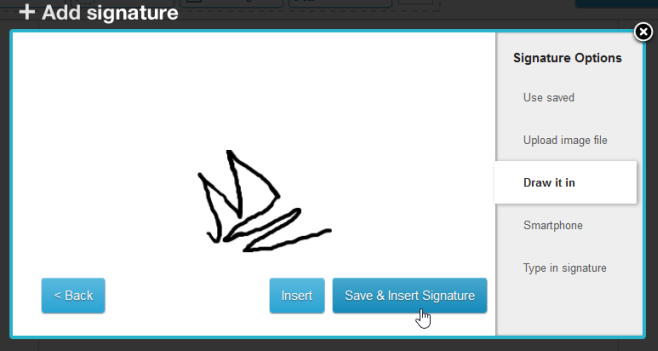
Hier is een voorbeeld van hoe uw handtekening eruit zal zien als deze op een document staat. U kunt het verplaatsen, het formaat wijzigen met de rechterbenedenhoek of het verwijderen door op de kruisknop te klikken.
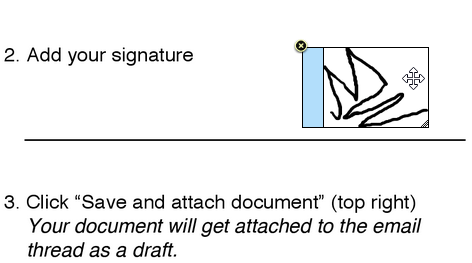
Naast het toevoegen van een handtekening, kunt u ook een tekst toevoegenvakje, selectievakje of de datum van vandaag naar het document door het relevante item van de werkbalk te slepen. Via een vervolgkeuzemenu daarboven kunt u ook de lettergrootte instellen. Als u klaar en tevreden bent, klikt u op de blauwe knop 'Opslaan en bijvoegen bij e-mail' om uw handtekening op het document te drukken.
Wanneer u de extensie toevoegt, HelloSignmaakt automatisch een account voor u aan via uw Google-account. Als u de HelloSign-webinterface wilt gebruiken, sleept u eenvoudig bestanden naar de webpagina om ze te ondertekenen of stuurt u ze naar maximaal drie andere personen om te ondertekenen. U kunt ook veel opties configureren op de pagina 'Instellingen' van de service.
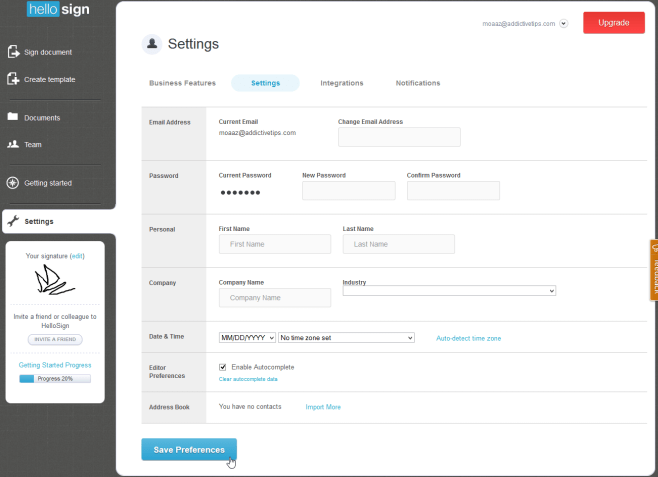
De service biedt ook functies zoals verzenden naarmeer mensen, branding, persoonlijke ondertekening, signer-pin en documentuitwisseling zijn beschikbaar voor betalende abonnees. Van alle ondertekende documenten wordt in uw HelloSign-database een back-up gemaakt.
Installeer 'HelloSign voor Gmail' voor Firefox













Comments